So zeigen Sie auf einem Mac immer Bildlaufleisten an
Sie können häufig in Programmen auf Ihrem Mac scrollen, indem Sie einfach das Trackpad zum Scrollen verwenden. Dies kann zwar praktisch sein, aber einige Mac-Benutzer mögen dieses Verhalten nicht und verwenden es nicht sehr oft.
In solchen Situationen suchen Sie möglicherweise nach einer alternativen Möglichkeit, durch Anwendungen zu scrollen. Eine Möglichkeit, dies zu tun, besteht darin, eine Einstellung auf Ihrem Mac so zu ändern, dass die Bildlaufleisten in Ihren Anwendungen immer sichtbar sind. Unser Tutorial unten zeigt Ihnen, wo Sie diese Option auf Ihrem Computer finden und aktivieren können.
So zeigen Sie auf einem Mac ständig Bildlaufleisten an
Die Schritte in diesem Artikel wurden auf einem MacBook Air in macOS High Sierra ausgeführt. Wenn Sie die Schritte in diesem Handbuch ausführen, ändern Sie eine Einstellung auf Ihrem Mac, sodass die Bildlaufleisten in Anwendungen immer verfügbar sind, in denen diese Einstellung aus den Systemeinstellungen Ihres Mac übernommen wurde. Wenn Sie später feststellen, dass Sie die Bildlaufleisten nicht immer sichtbar haben möchten, können Sie zu diesem Menü zurückkehren und eine der anderen Optionen auswählen.
Tipp: Durch das Löschen von Junk-Dateien können Sie Speicherplatz auf Ihrem MacBook freigeben, wenn dieser fast voll ist.
Schritt 1: Öffnen Sie die Systemeinstellungen .

Schritt 2: Wählen Sie die Option Allgemein .
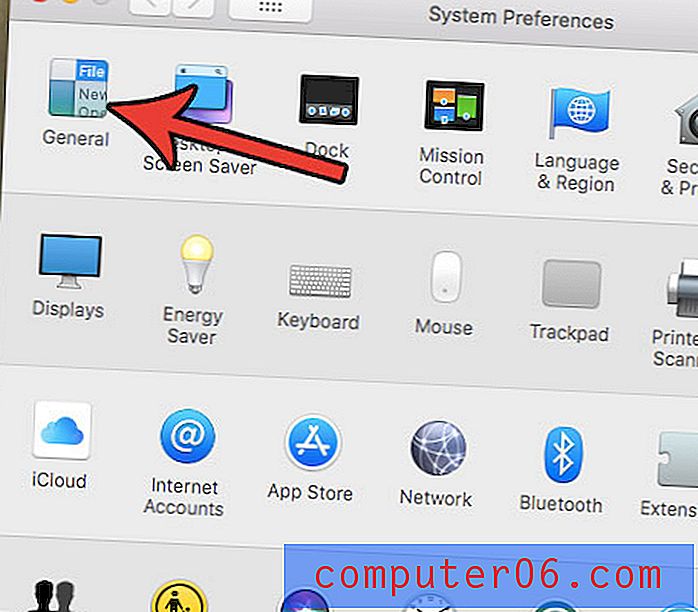
Schritt 3: Wählen Sie die Option Immer rechts neben Bildlaufleisten anzeigen .
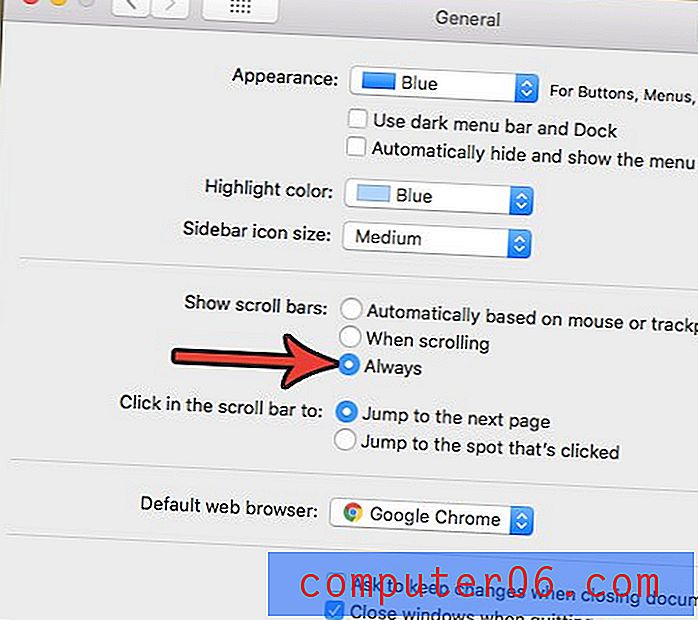
Beachten Sie, dass die Bildlaufleiste für einige der auf Ihrem Mac installierten Programme, nämlich die Apps von Drittanbietern, nicht immer angezeigt wird. Wenn Sie diese Option aktivieren, werden die Bildlaufleisten in Chrome beispielsweise nicht immer sichtbar.
Die in der Statusleiste Ihres Mac angezeigte Zeit kann angepasst werden. Finden Sie heraus, wie Sie den Wochentag links von der Zeit ein- oder ausblenden können, wenn dies beispielsweise Informationen sind, die Sie in der Statusleiste haben oder aus dieser entfernen möchten.



